1.1. Запустить программу «Демонстрационная математическая модель». Познакомиться с работой модели в режиме без учета сопротивления воздуха и с учетом сопротивления воздуха.
1.2. В режиме «Сопротивление воздуха не учитывать» провести следующий эксперимент: изменяя величину начальной скорости снаряда от 60 м/с до 200 м/с с шагом 10 м/с для каждого значения скорости подбирать величину угла выстрела, при котором произойдет попадание снаряда в цель. Желательно поиск искомого значения угла осуществлять методом деления пополам. При попадании в цель фиксировать время полета снаряда. Полученные результаты занести в таблицу.
| V0 (м/с) | α (град) | t (c) |
Определить параметры выстрела, при которых цель будет поражена за наименьшее время. В тех случаях, если попасть в цель не удается, в графе времени поставить прочерк.
1.3. Повторить те же эксперименты в режиме «Сопротивление воздуха учитывать»
Имитационная модель системы массового обслуживания
2.1. Запустить программу «Имитационное моделирование». Познакомиться с работой программы
Пояснение. В магазине проводится эксперимент с целью совершенствования обслуживания покупателей. Эксперимент длится 60 минут. Управляемыми являются параметры А, В, С (см. описание на экране). Результатами эксперимента являются параметры D, E, F, G, H, I. Покупателей обслуживает один продавец.
2.2. Для заданных значений параметров С и А (например С=3 чел., А=5 мин) подобрать максимально возможное В, при котором не будет покупателей, отказавшихся от совершения покупки. Для этого изменять В от 1 мин до 10 мин с шагом 1 мин. Результаты эксперимента заносить в таблицу:
| A | B | C | D | E | F | G | H | I |
2.3. Провести численный эксперимент с целью определения режима работы продавца, при котором будет обслужено наибольшее число покупателей.
Практическая работа
«Создание и заполнение БД»
1. Создать структуру таблицы базы данных «Ученик», содержащую следующие поля: фамилия, имя, школа, класс, дата рождения, вес. Типы и форматы полей определить самостоятельно.
2. Определить первичный ключ таблицы.
3. В режиме таблицы ввести в базу данных пять любых записей.
4. Добавить в структуру таблицы после поля «дата рождения» поле «рост».
5. Заполнить поле «рост».
6. С помощью мастера форм создать форму для редактирования таблицы.
7. В режиме формы ввести в таблицу пять любых записей.
8. Удалить из структуры таблицы поле «вес».
9. Удалить из таблицы вторую и пятую записи.
Практическая работа
«Формирование запросов к базам данных»





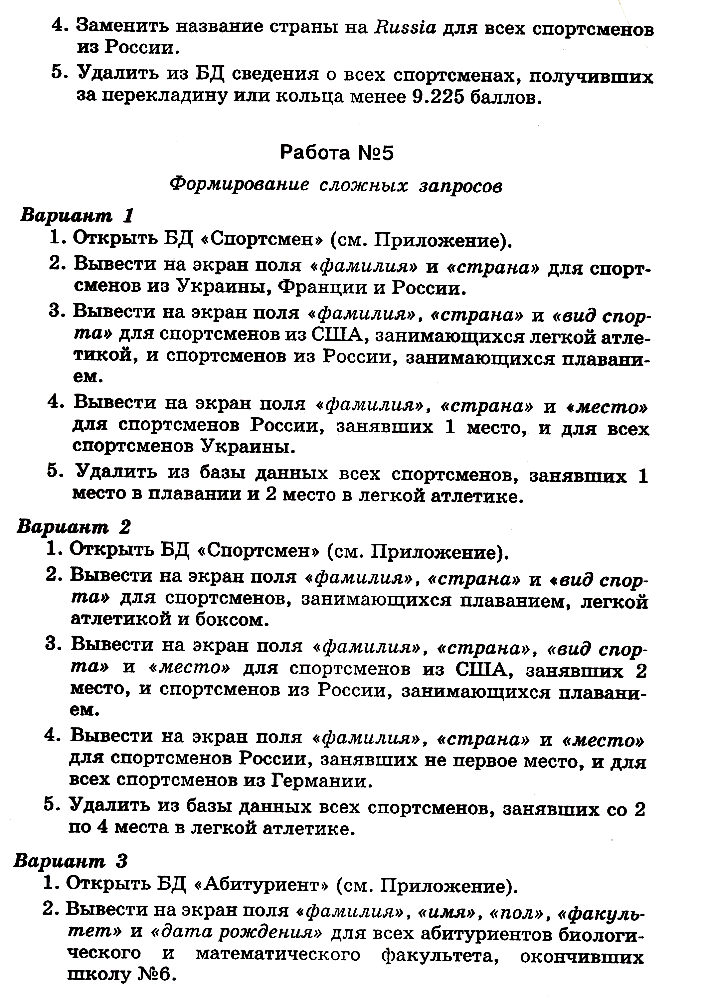







ЛАБОРАТОРНАЯ РАБОТА
«Автозаполнение таблиц. Применение формул для расчетов»
Цель работы. Изучение приемов автоматизации при заполнении таблиц. Обработка данных: использование формул и метода автозаполнения при копировании формул.
Ход выполнения задания.
I. Заполнение ячеек числовой последовательностью с помощью правой кнопки мыши.
1. Запустите табличный процессор Microsoft Excel.
2. Дважды щелкнете на ярлычке текущего рабочего листа и дайте этому листу имя ДАННЫЕ.
3. Сделайте текущей ячейку А1 и введите в нее заголовок РЕЗУЛЬТАТЫ ИЗМЕРЕНИЙ.
4. Ввести число в ячейку А2.
5. Наведите указатель мыши на маркер заполнения – маленький черный квадрат в правом углу рамки текущей ячейки. Указатель мыши должен приобрести вид черного крестика.
6. Перетащите маркер на нужное число ячеек вниз или вправо (до А10). Для выбора способа автозаполнения используется специальное перетаскивание с использованием правой кнопки мыши.
II. Заполнение ячеек числовой последовательностью с помощью команды. Продолжаем заполнять числовыми значениями столбец А.
7. Ввести число в ячейку А11.
8. Вызвать диалоговое окно «Прогрессия» командой Правка>Заполнить> Прогрессия.
9. В открывшемся окне «Прогрессия» устанавливаются необходимые параметры: расположение, тип, шаг, предельное значение.
III. Заполнение с использованием команд главного меню.
10. Выделите последнюю заполненную ячейку столбца А.
11. Выделите десять пустых ячеек ниже.
12. Выберите команду меню Правка>Заполнить>Вниз. С помощью этого способа можно заполнить ячейки не только вправо или влево, но и наверх или вниз. Для этого используйте соответствующую команду из меню Правка>Заполнить.
IV. Обработка данных.
13. Введите в ячейку В1 строку УДВОЕННОЕ ЗНАЧЕНИЕ.
14. Введите в ячейку С1 строку КВАДРАТ ИЗМЕРЕНИЯ.
15. Введите в ячейку В2 формулу =2*А2.
16. Введите в ячейку С2 формулу =А2*А2.
17. Выделите протягиванием ячейки В2 и С2.
18. Наведите указатель мыши на маркер заполнения в правом нижнем углу рамки, охватывающий выделенный диапазон. Нажмите левую кнопку мыши и перетащите этот маркер, чтобы рамка охватывала столько строк столбцов В и С, сколько имеется в столбце А.
19. Измените одно из значений в столбце А и убедитесь, что соответствующие значения в столбцах В и С на этой же строке автоматически пересчитываются.
20. Ведите в ячейку D1 строку МАСШТАБНЫЙ МНОЖИТЕЛЬ.
21. Ведите в ячейку D2 число 5.
22. Введите в ячейку E1 строку МАСШТАБИРОВАНИЕ.
23. Введите в ячейку E2 формулу =А2*D2.
24. Используйте метод автозаполнения, чтобы скопировать эту формулу в ячейки столбца, соответствующие заполненным ячейкам столбца А.
25. Убедитесь, что результат масштабирования оказался неверным. Это связано с тем, что адрес D2 в формуле задан относительной ссылкой.
26. Щелкните на ячейке E2, затем в строке формул. Установите текстовый курсор на ссылку D2 и нажмите клавишу F4. Убедитесь, что формула теперь выглядит как =А2*$D$2, и нажмите клавишу Enter.
27. Повторите заполнение столбца E формулой из ячейки E2.
28. Сохраните рабочую книгу в РАБОЧЕЙ ПАПКЕ под именем ЭКСПЕРИМЕНТ-ФАМИЛИЯ командой Файл>Сохранить как….
Лабораторная работа
«Абсолютная и относительная адресации ячеек»
Цель работы. Использование абсолютной и относительной адресации ячеек.
Ход выполнения задания.
1. Откройте файл ЭКСПЕРИМЕНТ-ФАМИЛИЯ.
2. Перейдите на чистый лист рабочей книги и переименуйте его – АДРЕСАЦИЯ.
3. Введите заголовок таблицы в ячейке А1 – ГЕОДЕЗИЧЕСКОЕ ОБОРУДОВАНИЕ.
4. В ячейке Е2 вводим: Курс долл. Для ячейки F2 выберем формат ячейки – денежный – значение в рублях. Введите 24,5.
5. В ячейках третьей строки с А3 до F3 введите подзаголовки столбцов таблицы: Прибор, Цена ($), Цена (руб.), Количество, Стоимость ($), Стоимость (руб.).
6. Подведите указатель мыши к границе между названиями столбцов. Когда он примет вид двунаправленной стрелки, переместите границу столбца, удерживая нажатой кнопку мыши. Измените границы столбцов так, чтобы все слова были полностью видны на экране. Изменить границу столбца по содержимому ячейки можно также двойным щелчком на правой границе названия столбца.
7. Выделите ячейки А1:F1. Нажмите кнопку Объединить и поместить в центре панели инструментов Форматирование. Таким образом, отцентрировали заголовок таблицы над всеми подзаголовками таблицы и изменили его начертание (шрифт – 12 пт, полужирный).
8. Заполните остальные ячейки из образца (табл. 1).
Геодезическое оборудование Таблица 1
| Прибор | Цена ($) | Цена (руб.) | Кол-во |
| Тахеометр | |||
| Нивелир | |||
| Нивелирные рейки | |||
| Теодолит | |||
| GPS-приемник | |||
| Штатив |
9. Рассчитаем стоимость тахеометра в рублях. Введите в ячейке С4 формулу =B4*$F$2 и нажмите <Enter>. Здесь В4 – относительный адрес, $F$2 – абсолютная ссылка на ячейку.
10. Скопируем формулу из С4 в остальные ячейки таблицы методом перетаскивания с помощью мыши.
11. Аналогично рассчитайте стоимость комплектующих в у.е. и в рублях.
12. Подсчитайте итог по стоимости в у.е. и в рублях (автосуммированием).
13. Измените курс доллара и посмотрите, как изменятся результаты.
14. Выделите таблицу (ячейки А3:F10). Задайте команду Формат>Ячейки, вкладка Границы и нанесите границы таблицы.
15. Сравните ваш результат с образцом (табл. 2).
Геодезическое оборудование Таблица 2
| Прибор | Цена ($) | Цена (руб.) | Кол-во | Стоимость ($) | Стоимость (руб.) |
| Тахеометр | 150 062,50р. | 750 312,50р. | |||
| Нивелир | 9 996,00р. | 49 980,00р. | |||
| Нивелирные рейки | 2 499,00р. | 24 990,00р. | |||
| Теодолит | 74 994,50р. | 374 972,50р. | |||
| GPS-приемник | 12 005,00р. | 12 005,00р. | |||
| Штатив | 3 013,50р. | 30 135,00р. | |||
| Итого | 1 242 395,00р. |
16. Сохраните результаты работы командой Файл> Сохранить.
Практическая работа «Использование нескольких функций»
1. В диапазоне ячеек В1:В10 записаны 10 чисел. Определить, превышает ли их сумма число 100 или нет?
2. В диапазоне ячеек А2:Н2 записаны 8 чисел, среди которых есть отрицательные. Выяснить, положительна ли сумма всех чисел или нет?
3. На листе (рис. 6.1) записаны размеры каждого из 5 файлов папки (каталога).
| А | В | С | D | |
| Размер 1-го файла: | байт | |||
| Размер 2-го файла: | байт | |||
| Размер 15-го файла: | байт | |||
Рис. 6.1
Определить, превышает ли общий размер папки (каталога) 100 Кбайт.
4. Известно сопротивление (в Ом) каждого из 12 элементов электрической цепи. Все элементы соединены последовательно. Подготовить лист для получения ответа на вопрос, превышает ли общее сопротивления цепи 200 Ом?
5. Известна масса каждого из 10 наименований грузов, загружаемых в автомобиль. Подготовить лист для получения ответа на вопрос, не превысила ли общая масса всех грузов грузоподъемность автомобиля? Грузоподъемность должна вводиться в отдельную ячейку.
6. Известно количество осадков, выпавших за каждый день февраля. Подготовить лист для получения ответа на вопрос, верно ли, что общее количество осадков за этот месяц превысило соответствующее количество прошлого года? Общее количество осадков за февраль прошлого года должно вводиться в отдельную ячейку.
7. В диапазоне ячеек В1:В10 записаны 10 целых чисел. Определить, четна ли их сумма или нет?
8. В диапазоне ячеек А2:Н2 записаны 8 целых чисел. Выяснить, оканчивается ли их сумма цифрой 5 или нет?
9. Известны результаты (в баллах) двух спортсменов-десятиборцев в каждом из десяти видов спорта. Подготовить лист для определения фамилии спортсмена, показавшего лучший результат.
10. Известны стоимости каждого из восьми предметов в двух наборах. Подготовить лист для нахождения номера более дешевого набора.
11. Имеется информация о количестве осадков, выпавших за каждый день января и за каждый день марта. Подготовить лист для определения названия месяца, в котором выпало больше осадков.
12. Фирма имеет два магазина. Известен доход каждого магазина за каждый день февраля. Подготовить лист для нахождения номера магазина, общий доход за месяц в котором меньше.
13. Известны данные метеостанции о количестве осадков (в мм), выпавших за каждый месяц в течение трех лет.
| 1997год | 1998год | 1999год | |
| Январь | 37,2 | 34,5 | 43,5 |
| Февраль | 11,4 | 34,1 | 66,4 |
| Март | 16,5 | 18,4 | 12,4 |
| Апрель | 19,5 | 20,3 | 28,4 |
| Май | 11,7 | 45,5 | 66,3 |
| Июнь | 129,1 | 71,4 | 60,2 |
| Июль | 57,1 | 152,6 | 43,8 |
| Август | 43,8 | 96.6 | 50,6 |
| Сентябрь | 8,7 | 74,8 | 145,2 |
| Октябрь | 86,0 | 14,5 | 74,9 |
| Ноябрь | 12,5 | 21,0 | 56,6 |
| Декабрь | 21,2 | 22,3 | 9,4 |






